以太网适配器就是我们经常所说的电脑有线网卡,也称之为网络适配。它是局域网中最基本的部件之一。很多朋友不知如何更改网络适配器的设置。我给大家整理了一些简单的设置方法,大家我可以参考一下
以太网是现在最普遍的计算机局域网技术,它可以在网络上通过多个节点发送信息。那么以太网适配器设置我们如何更改呢?接下来,我就给大家介绍一下更改以太网适配器设置的方法
1、右击右下角的网络图标,点击打开网络和Internet设置

网卡电脑图解1
2、在打开窗口中选择以太网,选择更改适配器选项

以太网电脑图解2
3、这时候我们就可以对于网络连接进行一些设置了,右击"WLAN"我可以选择"禁用(B)

设置以太网适配器电脑图解3
4、再次右击"WLAN "上后有选择"启用(A)"

以太网电脑图解4
5、也可以右击选择"连接/断开连接(O) "

更改网络适配器设置电脑图解5
6、这时候WLAN就会出现未连接,我们右击选择诊断可以检测网络连接的问题
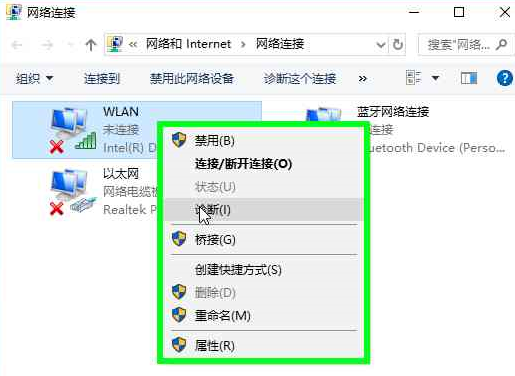
网卡电脑图解6
7、"正在解决问题 "(在"Windows 网络诊断"中)。

网卡电脑图解7
以上就是更改以太网适配器设置的方法了,希望能帮助到你